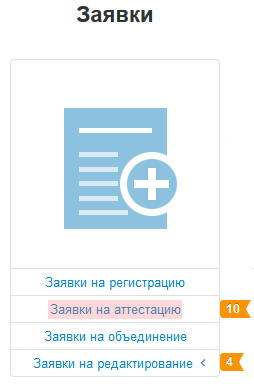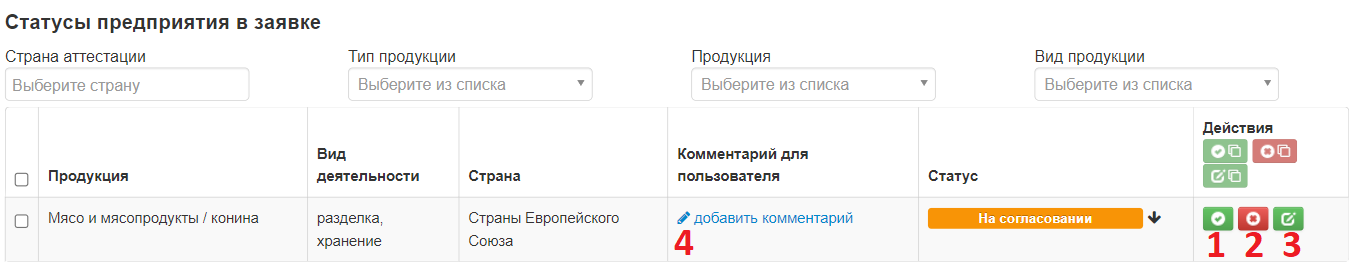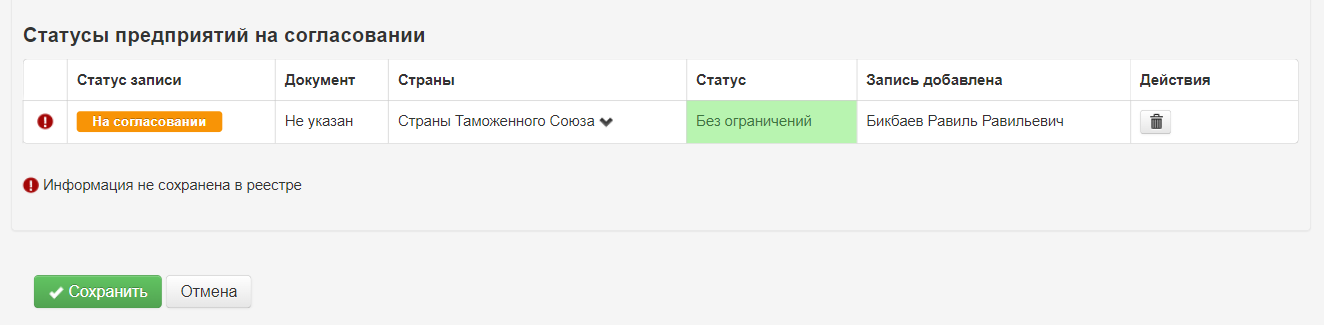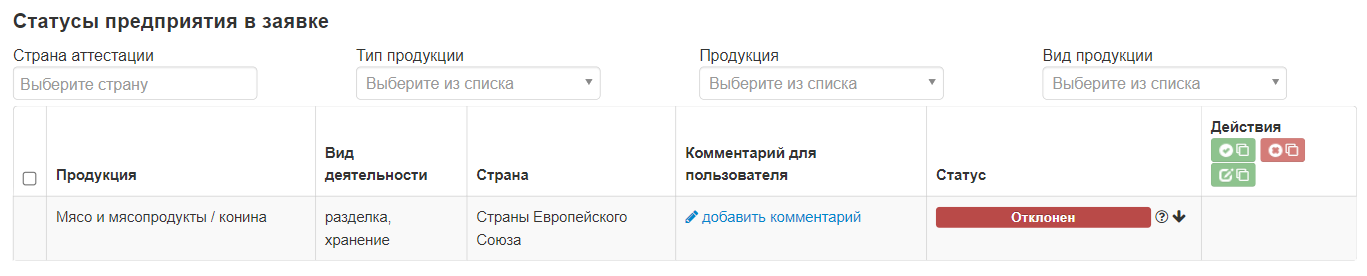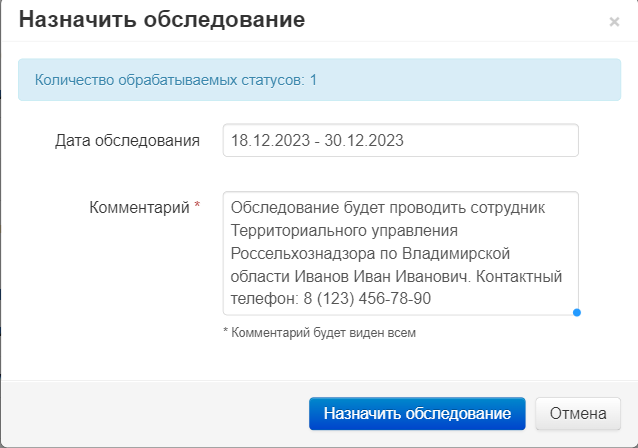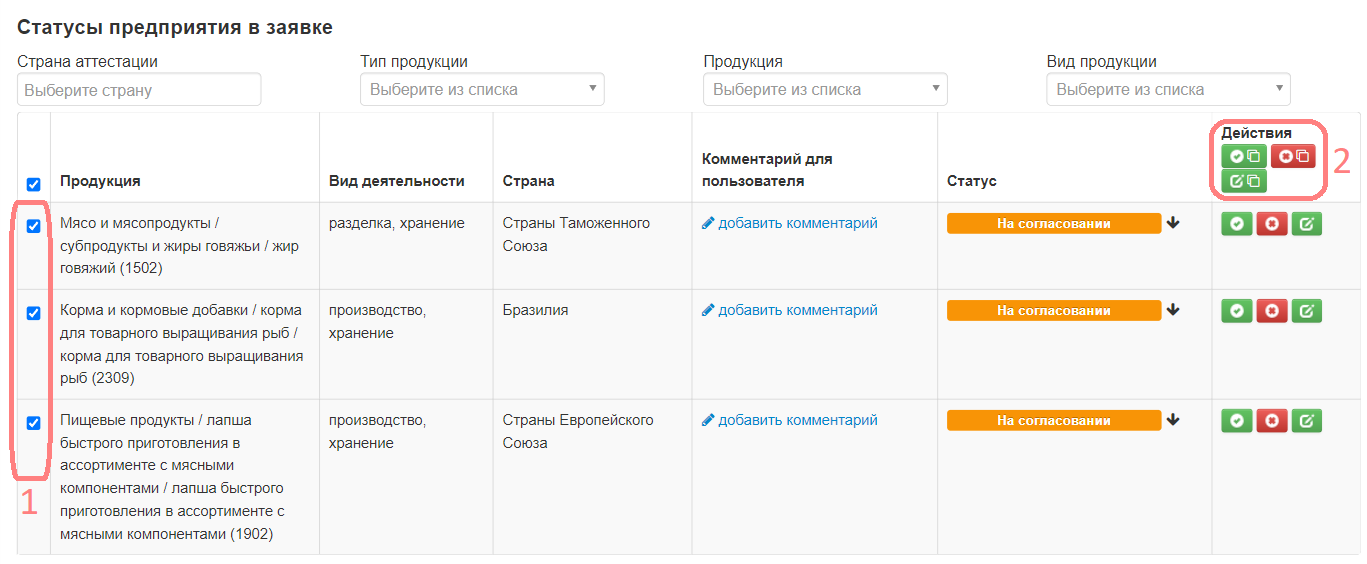Работа с заявлениями на аттестацию для Территориальных управлений: различия между версиями
м (Bikbaev-rr-171113 переименовал страницу Работа с заявками на аттестацию для Территориальных управлений в Работа с заявлениями на аттестацию для Территориальных управлений) |
|||
| (не показана 1 промежуточная версия этого же участника) | |||
| Строка 64: | Строка 64: | ||
Для назначения обследования нажмите на соответствующую кнопку «Назначить обследование» в блоке Действия. В открывшемся окне выберите период дат в которые будет проводиться обследование и укажите комментарий с информацией о проведении обследования. После указания даты и комментария для сохранения данных нажмите на кнопку '''«Назначить обследование»''' (рис. 4). | Для назначения обследования нажмите на соответствующую кнопку «Назначить обследование» в блоке Действия. В открывшемся окне выберите период дат в которые будет проводиться обследование и укажите комментарий с информацией о проведении обследования. После указания даты и комментария для сохранения данных нажмите на кнопку '''«Назначить обследование»''' (рис. 4). | ||
[[Image: Add research status att.png|center|frame|Рис. 4. Назначение обследование для заявки на аттестацию в системе Цербер]] | [[Image: Add research status att.png|center|frame|Рис. 4. Назначение обследование для заявки на аттестацию в системе Цербер]] | ||
После сохранения данных по дате обследования и комментария, статус изменится с '''«На согласовании»''' на '''«Назначено обследование»'''. | |||
=== Групповая обработка заявок === | === Групповая обработка заявок === | ||
В обновлении компонента «Цербер» в [[Обновление_компонента_Цербер_за_2021_год#04.05.2021:_Версия_2.20.0|версии 2.20.0 от 04.05.2021]] добавлена возможность групповой обработки статусов аттестации в заявке. Для групповой обработки заявок необходимо отметить «галочкой» (1) статусы аттестации в заявке, которые нужно обработать и выполнить действие (2) (рис. 5). | В обновлении компонента «Цербер» в [[Обновление_компонента_Цербер_за_2021_год#04.05.2021:_Версия_2.20.0|версии 2.20.0 от 04.05.2021]] добавлена возможность групповой обработки статусов аттестации в заявке. Для групповой обработки заявок необходимо отметить «галочкой» (1) статусы аттестации в заявке, которые нужно обработать и выполнить действие (2) (рис. 5). | ||
Текущая версия на 15:36, 7 ноября 2024
Предназначение операции
С 1 марта 2017 года все заявки от хозяйствующих субъектов на проведение их совместного обследования сотрудниками территориальных управлений на соответствие требованиям третьих стран подаются в электронной форме через публичный интерфейс ИС «Цербер».
Предусловия и подготовительные действия
Для выполнения операции необходимо выполнение следующих условий:
1. Пользователь должен иметь доступ к компоненту «Цербер».
Для реализации функции средствами подсистемы необходимо выполнить следующие действия:
1. Выполните вход в систему «Цербер».
2. Выберите слева пункт меню «Заявки», затем выберите «Заявки на аттестацию» (Рис.1).
Основные действия
Обработка заявки
| Внимание! В случае, если в заявке хозяйствующий субъект, площадка или поднадзорный объект в статусе «Не подтвержден», то принять такую заявку нельзя! Необходимо обратиться в Ветеринарное управление региона для подтверждения хозяйствующего субъекта, площадки, поднадзорного объекта.
Также необходимо, что бы у хозяйствующего субъекта, площадки были указаны адрес, название на английском языке, у поднадзорного объекта должно быть указано название на английском языке. |
Для рассмотрения заявок на соответствие требованиям третьих стран, стран Таможенного Союза в системе Цербер необходимо принять решение по заявке и, в случае необходимости, назначить обследование. Для этого откройте заявку на просмотр и выбрать одно из следующих действий (Рис.1):
- Принять – включить предприятие в реестр экспортеров (1);
- Отклонить – отклонить заявку (2);
- Назначить обследование – необходимо указать интервал дат, в котором будет назначена проверка, по результатам которой можно будет включить предприятие в реестр (3).
- Добавить комментарий - указывается комментарий, который будет виден пользователю подавшему заявку на аттестацию (4).
- Продлить срок проведения обследования - кнопка отображается, если дата обследования уже назначена и необходим продлить срок проведения обследования.
При выборе решения «Назначить обследование» нужно указать временной интервал, в течение которого будет осуществлена проверка, а так же комментарий, который будет виден хозяйствующему субъекту. В случае необходимости комментарий можно отредактировать. После проведения обследования и прикрепления акта, заявка может быть «Принята» и отправлена на согласование в Центральный аппарат.
Подтверждение статуса
В случае успешного прохождения обследования предприятием необходимо подтвердить статус аттестации в заявке. Для этого нажмите на соответствующую кнопку в поле «Действия». На открывшейся странице необходимо нажать на кнопку «Добавить статус» и в открывшемся окне указать следующую информацию:
- Статус - статус аттестации полученный после прохождения обследования, выбирается из списка. Для выбора доступны следующие статусы:
- Без ограничений,
- Предупреждение,
- Специальные требования,
- Усиленный лабораторный контроль,
- Временные ограничения,
- Не соответствует требованиям,
- Ограничено до получения права доступа от компетентного ведомства страны-импортера.
- Номер акта - указывается номер акта присвоенный после прохождения обследования,
- Дата акта - дата акта присвоенного после прохождения обследования.
Также необходимо загрузить акт обследования в формате PDF размер которого не должен превышать 15 Мбайт. После загрузки акта нажмите на кнопку «Добавить статус», добавленный статус отобразится в блоке статусы предприятий на согласовании. Для сохранения статуса нажмите на соответствующую кнопку «Сохранить» (рис. 2).
Отклонение статуса
Для отклонения статуса нажмите на соответствующую кнопку «Отклонить» в блоке Действия. В открывшемся окне выберите причину из списка доступных. Для выбора доступны следующие причины:
- Предоставлена недостоверная информация в отношении объекта (название/ вид деятельности/ адрес),
- По письменному обращению владельца объекта,
- Предприятие уже имеет аттестацию на указанную страну и продукцию,
- Объект не предоставлен к осмотру в установленный срок.
После выбора причины нажмите на кнопку «Добавить» и статус аттестации изменится с «На согласовании» или «Назначено обследование» на «Отклонен» (рис. 3).
Назначение обследования
Для назначения обследования нажмите на соответствующую кнопку «Назначить обследование» в блоке Действия. В открывшемся окне выберите период дат в которые будет проводиться обследование и укажите комментарий с информацией о проведении обследования. После указания даты и комментария для сохранения данных нажмите на кнопку «Назначить обследование» (рис. 4).
После сохранения данных по дате обследования и комментария, статус изменится с «На согласовании» на «Назначено обследование».
Групповая обработка заявок
В обновлении компонента «Цербер» в версии 2.20.0 от 04.05.2021 добавлена возможность групповой обработки статусов аттестации в заявке. Для групповой обработки заявок необходимо отметить «галочкой» (1) статусы аттестации в заявке, которые нужно обработать и выполнить действие (2) (рис. 5).
Заключительные действия
После того, как сотрудник Территориального управления одобрит заявку, необходимо пройти согласование с Центральным аппаратом Россельхознадзора: сотрудник Центрального аппарата Россельхознадзора должен завизировать эту заявку. После того, как заявка будет завизирована в Центральном аппарате, предприятие станет активным в реестре экспортеров или реестре предприятий Таможенного союза.
Ссылки
http://cerberus.vetrf.ru/cerberus/ - Веб-интерфейс системы "Цербер"